تحتلُّ شركة Samsung المرتبة الثانية عالمياً في إنتاج الهواتف الذكية حيث أطلقت مجموعة لا بأس بها من الهواتف الذكية من سلسلة إصدارات Galaxy، وسنسط الضوء في هذا المقال على كيفية إجراء استعادة ضبط مصنع على هواتف Galaxy. وقبل كلِّ شي لنتعرف على الأسباب التي تجعل المستخدمين يُقدِمون على إجراء استعادة ضبط المصنع على هواتفهم.
تأتي هواتف Samsung Galaxy مزوَّدةً بمواصفاتٍ رائعة وعلى درجةٍ عالية من الكفاءة. ومع ذلك وبمرور الوقت والاستخدام الطويل والمرهق للهواتف فقد تتعرض لمشاكل مثل توقُّف الهاتف عن الاستجابة أو قد يعلق أو يتوقف عن العمل أو تنخفض استجابة شاشة اللمس والكثير مما شابه. ولاستدراك هذه المشاكل لابد من إجراء استعادة ضبط المصنع عليها، كما يتوجَّب عليك إجراء ضبط المصنع لهاتف Samsung إن أحببت عرضه للبيع حرصاً على أمن بياناتك الشخصية، والتي سنتناولها بالبحث في أقرب وقت.
يمكن لعملية استعادة ضبط المصنع التغلب على مشاكل كثيرة تواجه هاتفك مثل –
- يعالج أي مشكلة تطرأ على نظام التشغيل.
- يُزيل هذا الإجراء الفيروسات والبرامج الضارة من الهاتف.
- يُزيل هذا الإجراء الأخطاء و المشاكل الفنية التي تطرأ على الهاتف.
- إلغاء الإعدادات الخاطئة التي طبقها المستخدمون على هواتفهم عن غير قصد.
- إزالة التطبيقات الضارة من الهاتف لزيادة كفاءة الهاتف.
- يعالج مشكلة بطء أداء الهاتف,
- إزالة التطبيقات غير المُثبَّتة التي قد تؤذي الهاتف أو تقلِّل من سرعة أداءه.
يمكن استعادة ضبط هواتف Samsung Galaxy من خلال طريقتين.
الجزء 1: كيفية استعادة ضبط المصنع على هاتف Samsung من خلال قائمة إعداداته
تعيد عملية استعادة ضبط المصنع هاتفك جديداً كحاله يوم اشتريته. ولكن قبل البدء بعملية استعادة الضبط لا بد من مراعاة الإرشادات المُدرجة أدناه -
• يفترض عليك إيجاد برنامج نسخٍ احتياطي لأجهزة Android لأخذ نسخةٍ احتياطية لكل بياناتك المحفوظة على هاتفك وحفظها على ذاكرة تخزينٍ خارجية حيث ستؤدي عملية استعادة ضبط المصنع إلى حذف كافة البيانات المحفوظة على ذاكرة الهاتف الداخلية. ولذلك نقترح عليك استخدام برنامج Dr.Fone - Backup & Restore (لأجهزة Android).
• أحرص على أن تكون بطارية الهاتف مزوَّدة بنحو 70% من طاقتها خشيةً من أن تطول عملية استعادة ضبط المصنع.
• لا يمكنك إلغاء عملية استعادة ضبط المصنع بعد بدئك بها لذا تأكد من خيارك قبل استئنافها.
تعتبر عملية استعادة ضبط المصنع باستخدام قائمة هاتف Samsung الطريقة الأسهل، فعندما يكون هاتفك قيد التشغيل يمكنك استخدام هذه الطريقة سهلة التنفيذ حصراً.
الخطوة - 1 ادخل إلى قائمة الإعدادات على هاتفك ثم اتجه إلى خيار النسخ الاحتياطي وإعادة الضبط "Backup and Reset".
الخطوة – 2 انقر على خيار النسخ الاحتياطي وإعادة الضبط "Backup & Reset".
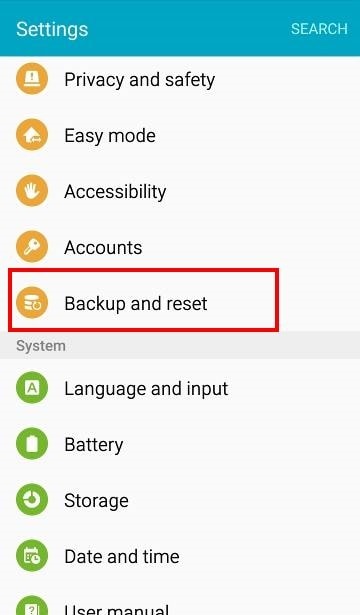
الخطوة – 3 من المفترض أن تشاهد الآن خيار استعادة بيانات ضبط المصنع "factory data reset". فانقر عليه متبوعاً بالنقر على إعادة ضبط الجهاز "reset device"
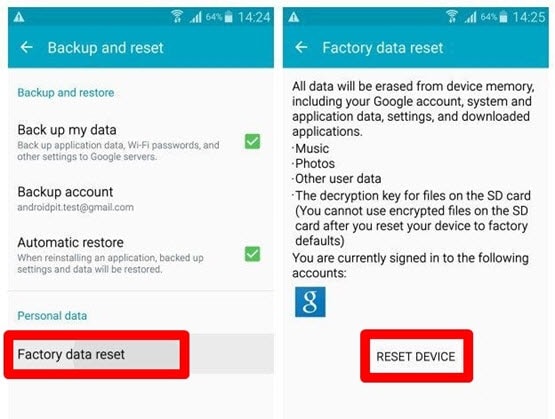
الخطوة – بعد النقر على خيار إعادة ضبط الجهاز "Reset device"، ستلاحظ ظهور خيار المسح الشامل "erase everything" صمن نافذةٍ منبثقة على شاشة هاتفك. فانقر عليه ودَع هاتف Samsung Galaxy يستأنف إجراء استعادة ضبط المصنع.
قد يستغرق إنهاء العملية بعض الوقت، لذا يُرجى عدم الضغط على زر تشغيل الهاتف أو إخراج البطارية حيث سيعرض ذلك الهاتف للضَّرر. بعد انتهاء عملية استعادة ضبط المصنع ستُحذَف كافة بيانات الهاتف ومن المفترض أن تلاحظ بعدها تحسُّناً في أداء هاتف Samsung. ونشدِّد مُجدَّداً على ضرورة النسخ الاحتياطي لهاتف Samsung قبل إجراء عملية استعادة ضبط المصنع.
الجزء 2: كيفية استعادة ضبط المصنع على هاتف Samsung عندما يكون مُقفلاً (نسيان كلمة المرور)
قد تعجزُ أحياناً عن تذكُّر كلمة المرور لفتح قفل هاتف Galaxy أو قد يتعذر عليك الدخول إلى قائمته الرئيسية بسبب أخطاءٍ في نظام التشغيل. والطريقة التالية ستعالج مثل هذه الحالات.
طبِّق الخطوات المُمَنهجة التالية لإجراء عملية استعادة ضبط المصنع على هاتف Samsung Galaxy.
الخطوة 1- اضغط على زر الطاقة لإيقاف تشغيل الهاتف (إن كان قيد التشغيل).
الخطوة 2 – اضغط الآن على زرَّي رفع الصوت والقائمة الرئيسية معاً حتى يظهر شعار Samsung على الشاشة.
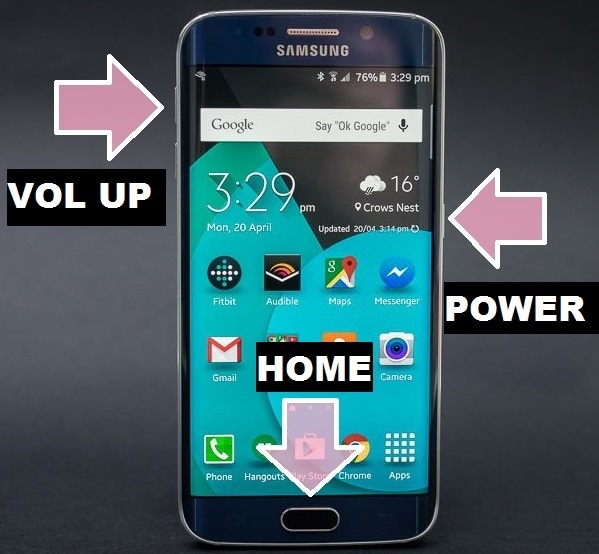
الخطوة 3 - سيتم الآن تشغيل الهاتف على وضع الاستعادة. بعد ذلك انقر على خيار مسح البيانات /استعادة ضبط المصنع "Wipe data / Factory reset". حيث يمكنك استخدام زرَّي خفض الصوت ورفعه للتَّنقل صعوداً ونزولا عل الشاشة وزر الطاقة للنقر على الخيار.
تنويه: ليكن في معلومك أن شاشة لمس هاتفك لن تستجيب في هذه الحالة.
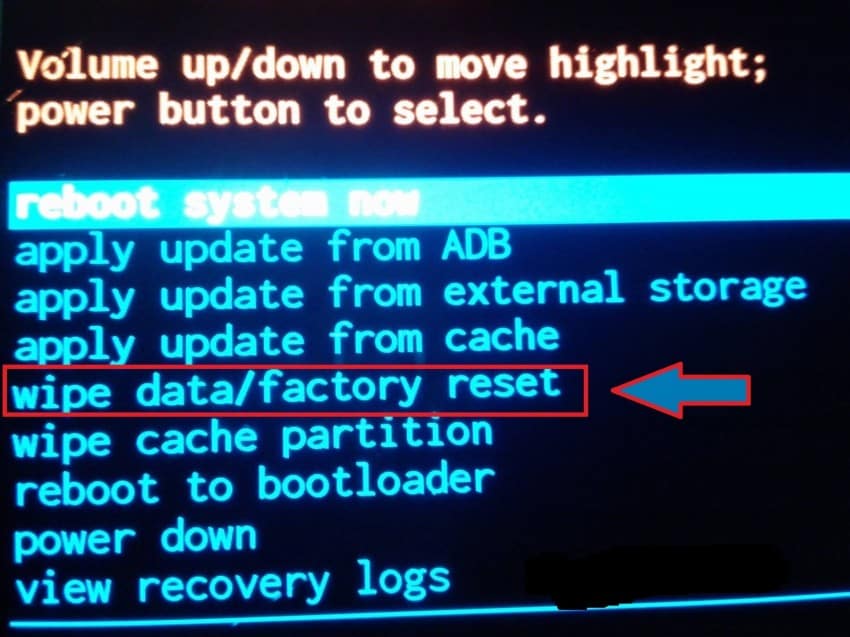
الخطوة 4- انقر الآن عل خيار حذف جميع بيانات المُستَخدم "Delete all user data" متبوعاً بالنقر على خيار موافق "yes" لمتابعة عملية استعادة ضبط المصنع على Samsung.
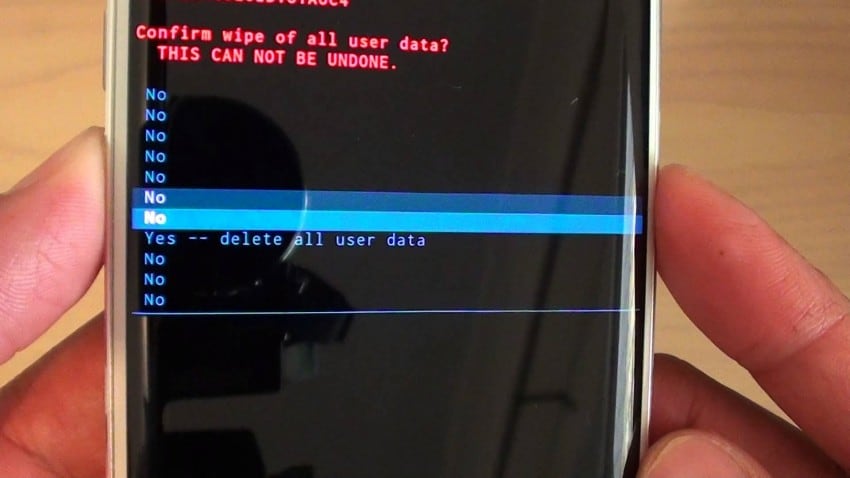
الخطوة 5 - بعد انتهاء عملية الاستعادة، انقر على خيار إعادة تشغيل النظام الآن 'Reboot system now" لإعادة إقلاع هاتف Samsung Galaxy الذي عاد من جديد إلى وضعة المصنعي.

يمكنك الآن إعادة تشغيل الهاتف والذي سيُكمِل بدوره عملية استعادة ضبط المصنع الأمر الذي سيؤدي إلى تدارُك العديد من المشكلات.
الجزء 3: كيفية إجراء المسح النهائي لبيانات هاتف Samsung قبل عرضه للبيع
تُطرَح للبيع يومياً الكثير من الهواتف الذكية الجديدة و المزوَّدة بأحدث التقنيات وبمرور الوقت يميل المستخدمون إلى عرض هواتفهم القديمة للبيع بهدف توفير المال لشراء الطرازات الأحدث. ولكن من الضروري جداً مسح كافَّة الإعدادات والبيانات الشخصية والمستندات من الذاكرة الداخلية للهاتف قبل عرضه للبيع عن طريق إجراء عملية استعادة ضبط المصنع.
حيث تتضمَّن العملية خياراً لمسح البيانات "wipe data option" لحذف البيانات الشخصية المحفوظة على الهاتف. وعلى الرغم من أن التجارب الحالية أثبتت أن عملية استعادة ضبط المصنع ليس آمنة بما يكفي عند تطبيقها على الهاتف فإنها تحتفظ ببعض رموز بيانات المستخدم الهامة والتي يمكن للانتهازيين اختراقها، حيث يمكنهم استخدام هذه الرموز للوصول إلى بيانات بريدك الإلكتروني واستعادة جهات الاتصال والصور من ذكرة الهاتف. واختصاراً للكلام فإن عملية استعادة ضبط المصنع ليست آمنةً بما يكفي إن أردت بيع هاتفك القديم. حيث ستبقى بياناتك الشخصية عرضةً للسرقة.
وللحفاظ على أمن بياناتك ، نقترح عليك استخدام برنامج Dr.Fone -Android Data Eraser.
يُعتبر هذا البرنامج من أفضل برامج المسح النهائي لجميع بيانات الهاتف المتوفرة على الإنترنت، ويعود الفضل في ذلك إلى سلاسة واجهة المستخدم التي تدعم كافَّة أجهزة Android المتوفِّر في السوق التجارية.
يستطيع البرنامج مسح البيانات الشخصية المحفوظة على الهواتف بشكلٍ نهائي بسرعةٍ ودون استثناءٍ لأيِّ رمز بحيث يتعذَّر على مستخدم الهاتف الجديد استعادتها، الأمر الذي يضمن لك حماية بياناتك من السرقة واستحالة الوصول إليها نهائياً.

Dr.Fone- Android Data Eraser
امسح بشكلٍ نهائي بياناتك على Android وحافظ على خصوصيتها.
- مرونةٌ في تسلسل خطوات عملية الحذف.
- مسح كافة البيانات بشكلٍ يستحيل معه استعادتها.
- مسح الصور وجهات الاتصال والرسائل وسجل المكالمات وكافة بياناتك الشخصية كذلك.
- دعمٌ مُطلق لكافة أجهزة Android المتوفِّرة للبيع.
عملية الحذف النهائي بسيطة وسهلة الاستخدام للغاية.
ابدأ بتحميل Dr.Fone لأجهزة Android وتثبيته على حاسوب Windows وافتحه.

أَوصِل هاتف Android بالحاسوب مُستخدماً كابل USB، وتحقَّق من تفعيل خيار تصحيح أخطاء USB عليه.

بعد تعرُّف البرنامج على الهاتف ستظهر على شاشة الحاسوب نافذة تطلب منك تأكيد عملية المسح النهائي للبيانات "Erase All Data"، انقر على موافق.

سيُطالبك البرنامج بتأكيد خيار الحذف مُجدَّداً عبر طلبه بإدخال رمز الحذف ضمن الحقل الموجود في النافذة.

بعد دقائق قليلة، ستُحذَف جميع البيانات بشكلٍ نهائي حيث سيطالبك عبر النافذة بالنقر على خيار استعادة ضبط المصنع "Factory Reset"، فانقر عليه لإنهاء العملية، وسيكون هاتفك الآن أمناً لعرضه للبيع.

تعرفنا من خلال هذا على كيفية تهيئة هواتف Samsung Galaxy والحفاظ على أمن البيانات بالكامل قبل عرضها للبيع باستخدام Dr.Fone للمسح النهائي لبيانات هواتف Android. فحافظ على أمن بياناتك الشخصية ولا تتركها عرضة للاختراق. واحرص على أخذ نسخةٍ احتياطية لبياناتك قبل أن تُضطَّر إلى إجراء استعادة ضبط المصنع على هاتفك. واعتني بأمن بياناتك وسرِّيتها واستأنف العمل على هاتف Samsung Galaxy الذي استعاد كفائته بعد إعادة ضبطه.
سامسونغ
- 1.استعادة بيانات السامسونغ
- 1.2 استعادة الرساائل المحذوفة للسامسونغ
- 1.3 استعادة رسائل هاتف السامسونغ
- 1.3 استعادة صور السامسونغ
- 1.5 استعادة الرسائل من السامسونغ غالاكسي
- 1.6 استعادة الرسائل من سامسونغ اس6
- 1.7 استعادة الرسائل من سامسونغ غالاكسي/نوت
- 1.8 استعادة صور غلاكسي اس5
- 1.9 استعادة الرسائل من سامسونغ معطل
- 1.10 استعادة هاتف السامسونغ
- 1.11 استعادة تاب السامسونغ
- 1.12 استعادة بيانات الغالاكسي
- 1.13 استعادة كلمة مرور السامسونغ
- 1.14 وضع الريكفري في سامسونغ
- 1.15 استعادة صور السامسونغ كور
- 1.16 Tenorshare بديل استعادة السامسونغ
- 1.17 استعادة بيانات كرت الذاكرة في سامسونغ
- 1.18 Print Text from Galaxy/Note
- 1.19 استعادة من ذاكرة السامسونغ الداخلية
- 1.20 استعادة البيانات من ذاكرة السامسونغ
- 1.21 برنامج استعادة بيانات السامسونغ
- 1.22 حل استعادة السامسونغ
- 2 النسخ الاحتياطي للسامسونغ
- نسخ احتياطي لتطبيقات سامسونغ
- برنامج النسخ الاحتياطي للسامسونغ
- حذف صور النسخ الاحتياطي التلقائي
- النسخ الاحتياطي لسامسونغ عبر كيز
- نسخ احتياطي سحابي للسامسونغ
- نسخ احتياطي لحساب سامسونغ
- نسخ احتياطي لأسماء السامسونغ
- نسخ احتياطي لرسائل السامسونغ
- نسخ احتياطي لصور السامسونغ
- نسخ احتياطي للسامسونغ إلى الكمبيوتر
- نسخ احتياطي لجهاز السامسونغ
- نسخ احتياطي لسامسونغ اس5
- kies سامسونغ
- kies3 سامسونغ
- 3 مشاكل السامسونغ
- 2.1 السامسونغ لا يقلع
- 2.2 السامسونغ يعيد التشغيل بشكل مستمر
- 2.3 شاشة سوداء في الغلاكسي
- 2.4 شاشة السامسونغ لا تعمل
- 2.5 تاب السامسونغ لا يقلع
- 2.6 السامسونغ يجمد
- 2.7 الموت المفاجئ للسامسونغ
- 4 Samsung Kies
- 3.1 للبي سي Kies السامسونغ
- 3.2 Samsung Kies تحميل
- 3.3 Samsung Kies للماك
- 3.4 Samsung Kies Mini
- 3.5 Samsung Kies تعاريف
- 3.6 على الحاسوب Kies سامسونغ
- 5 مدير سامسونغ
- 4.1 تحديث أندرويد 6.0 للسامسونغ
- 4.2 إعادة تعيين كلمة مرور السامسونغ
- 4.3 للسامسونغ mp3 مشغل
- 4.4 مشغل أغاني السامسونغ
- 4.5 مشغل فلاش للسامسونغ
- 4.6 Samsung Gear Fit مدير
- 4.7 PC مدير مشاركة السامسونغ
- 4.8 النسخ الاحتياطي التلقائي للسامسونغ
- 4.9 Links بديل للسامسونغ
- 4.10 samsung Gear مدير
- 4.11 إعادة تعيين كود السامسونغ
- 4.12 مكالمة فيديو على السامسونغ
- 4.13 تطبيقات فيديو للسامسونغ
- 4.14 مدير بطارية السامسونغ
- 4.15 مدير مهام السامسونغ
- 4.16 مدير اتصال السامسونغ
- 4.17 تحميل برنامج سامسونغ للأندرويد
- 4.18 سامسونغ أم آيفون

